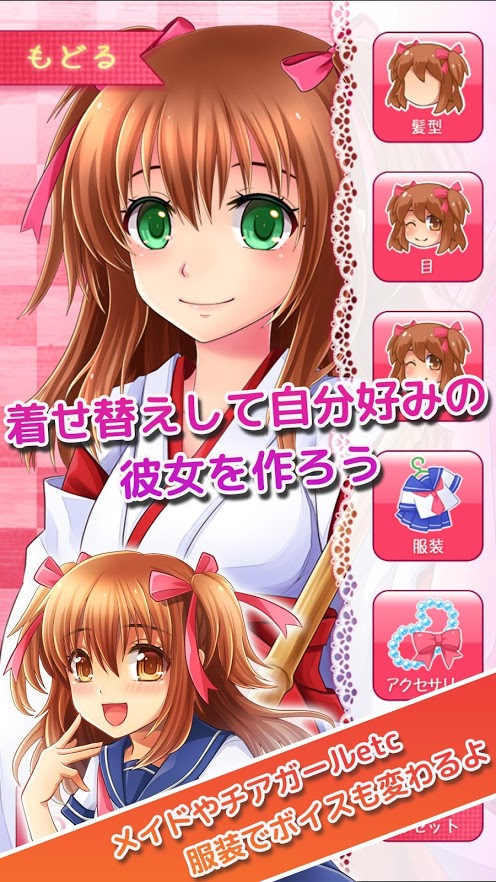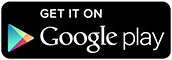シチュカレアラームで新しいキャラクターを追加したしました。
コンセプトは「彼氏に声で起こしてもらえる」目覚まし時計アプリ。
なかなかブログを更新することがなくなってしまいましたが、今年の集大成?
シチュカレアラームをよろしくね。
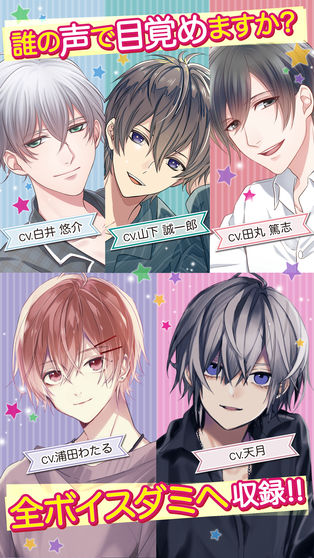
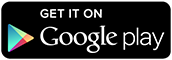
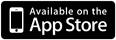
iPhoneやAndroidアプリの企画・制作・受託開発・販売代行を承ります。iPhoneとAndroidアプリの相互移植から同人作品・商業作品の移植まで。詳しくはお問い合わせください。
Google Oneでバックアップを初めて24時間、4GB程度しかアップロードされていないことに気づきました。
しかし、ログでは定期的にアップロードされているためハングアップしたわけではないようです。
どうも、Google Oneではファイルサイズや数が関係しているのではないかと推測を立てて、SparseBundle形式のイメージディスクにして中にデータを保存したところ、速い速い。SparseBundleを構成するデータは1ファイル8MBになるため、ファイル数が少なくなります。細かなファイルがたくさんあると、1つ1つ手続きをするため、Google Oneでは速度が遅くなるのではないかと推測されます。細かなファイルをたくさんよりひとまとめにして、ある程度ファイルサイズがある方がよいようです。
NASへのデータ保管のために年間最低2台HDDを交換するのですが、よく考えたら電気代も使ってNASを維持するぐらいならGoogle Oneでいいんとちゃうの?と思い、2TBのプランに移行しました。DropBoxだと1TBしかないので、素材などを保存するのには容量不足。2TBプランは高すぎ。
iCloudはMACのバックアップもできるけど、保存場所を選択できないなどの理由で却下。
あとはデータの機密性の問題。そこはCryptmatorと仮想ドライブを利用することで解決しようかと。
しかし、クラウドへの保存、どのぐらい日数かかるんかなあ。DropBoxでも1TBで1週間ぐらいかかったし。面倒と言えば面倒だけど、履歴遡れる安心感もあるしやっておくべきかと。
もちろん、クラウドを信用しきってないので今の状態でバックアップはしておいて定期的にバックアップはしておきます。
Adobe Auditionでマルチトラックを使用している場合、インポートや移動などでマルチトラックが長くなってしまうことがあります。
その場合、ドラッグ&ドロップなどで調整ができればいいのですが、そういう機能が見当たらないので記録しておきます。
ビュー>ズームのリセット(時間)を選択すれば現在使用しているトラックの長さに調整してくれます。
最近あまり書いてませんが、アプリを作ってますよ〜
さて、今回、制作させていただいたのはエターナルソフトウェア様の「ヤンデレ彼女+PLUSのAndroid版」です。
知っている人はあれ?前作ったやん。って思うかもしれないけれど、今回は完全リニューアルです。
遊んでいただいている方にはあまり関係ないことですが、AndroidのJavaで制作していたものをUnityのC#で作り直したものです。
なんでそんな面倒なことを!?と思うかもしれないですが、このアプリはiPhone版のソースコードを見ながらAndroid版に移植しているのですが、そのiPhone版の開発言語が変わってしまったからです。
話をいただいた時はげげっ。まじかよと。だって、Objective-Cをそのまま真似て移植しているわけですが、その大元がSwiftに変わっただけならまだしも書き方がかわっているので、どこを直すのかわからなくなってしまうのです。
今回だけ修正するならなんとかそれでも移植できるとは思うのですが、将来的なメンテナンスを考えると毎回悩むのは嫌かなということで、Swift版で移植したわけです。
UnityにしたわけはAndroidのグラフィックの扱いと端末の多さに対応するのがもう無理となったためで、本当にUnityはありがたいなと。
アプリの方ですが新しい要素で「動画広告でコインを獲得」という要素が加わりました。
これで、購入をためらっていた方でも気軽にアドオンを取得できますし、ますます楽しんでいただけるかなと思います。
今後もバージョンアップされると思いますので、末長くお楽しみくださいませ。